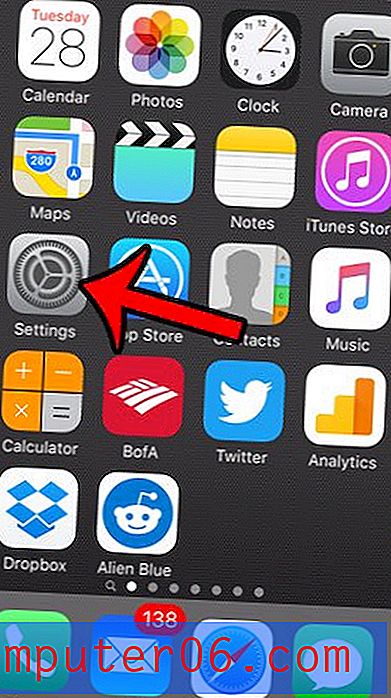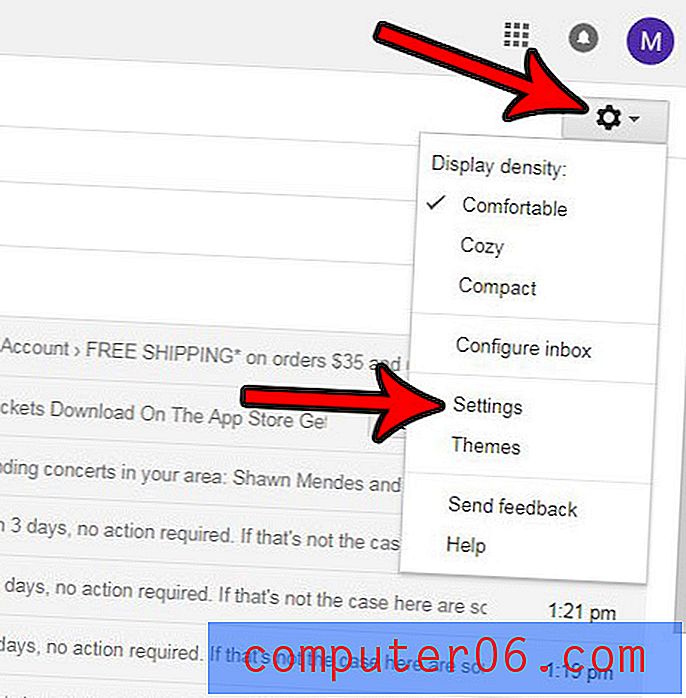Google Docs iPhone - Jak zpřístupnit soubor offline
- Aplikace Google Docs pro iPhone umožňuje zpřístupnit jednotlivé soubory pro offline použití.
- Můžete také upravit nastavení v aplikaci tak, aby všechny vaše poslední soubory byly k dispozici i offline.
- Veškeré změny dokumentů provedené v režimu offline se po opětovném připojení k internetu synchronizují s vaším účtem.
- Spusťte aplikaci Dokumenty Google.
- Klepněte na tři tečky vedle souboru.
- Vyberte možnost Zpřístupnit offline .
I když váš iPhone bude mít obvykle připojení k internetu, ať jste kdekoli, občas se můžete ocitnout někde, kde můžete; t získat mobilní nebo Wi-Fi připojení.
Pokud jste plánovali práci na dokumentu, když nemáte připojení k internetu, mohlo by to být problematické.
Naštěstí můžete soubor zpřístupnit offline v aplikaci Google Docs pro iPhone, abyste jej mohli upravovat, i když nemáte připojení k internetu.
Náš průvodce níže vám ukáže, jak zpřístupnit soubory Google Doc offline offline v aplikaci iPhone buď jednotlivě, nebo změnou nastavení tak, aby všechny vaše poslední soubory byly dostupné offline.
Jak zpřístupnit soubory offline v aplikaci Google Docs pro iPhone
Kroky v tomto článku byly provedeny na iPhone 11 v iOS 13.3.1. Používám nejnovější verzi aplikace, která byla k dispozici v době, kdy byl tento článek napsán.
Krok 1: Otevřete aplikaci Dokumenty Google.

Krok 2: Klepněte na tlačítko nabídky (tlačítko se třemi tečkami) napravo od souboru, který chcete zpřístupnit offline.
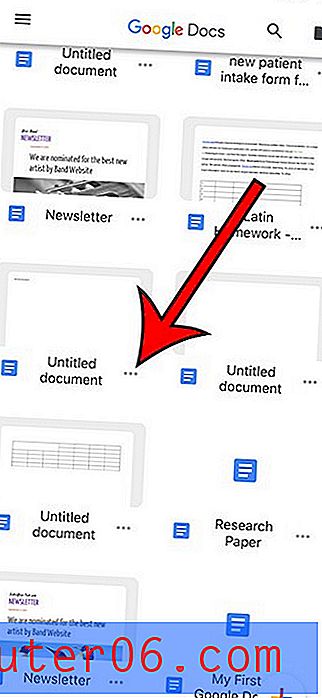
Krok 3: Vyberte možnost Zpřístupnit offline .
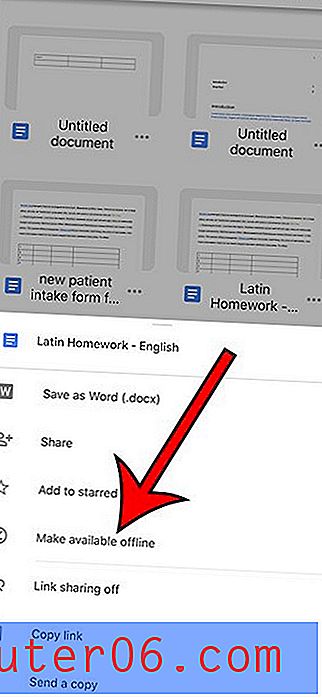
Jak zpřístupnit poslední soubory offline v aplikaci Google Docs pro iPhone
Tato část vám ukáže, jak změnit nastavení v aplikaci Dokumenty tak, aby všechny vaše poslední soubory byly automaticky k dispozici offline.
Krok 1: Otevřete aplikaci Dokumenty .
Krok 2: Dotkněte se tlačítka nabídky v levé horní části obrazovky.
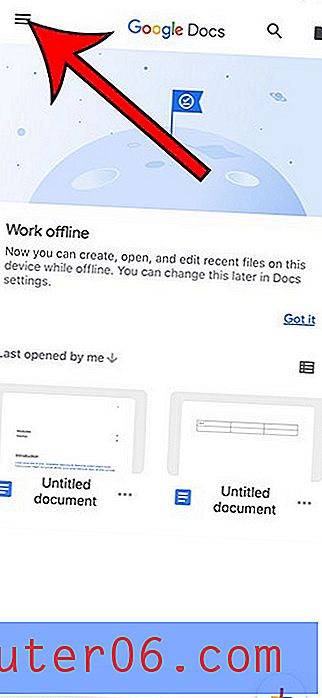
Krok 3: Vyberte možnost Nastavení .
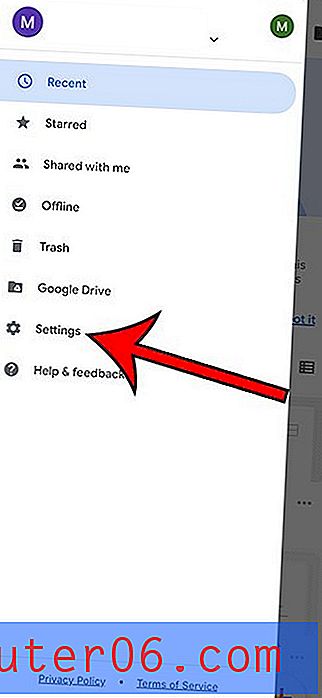
Krok 4: Klepněte na tlačítko napravo od Zpřístupnit poslední soubory offline .
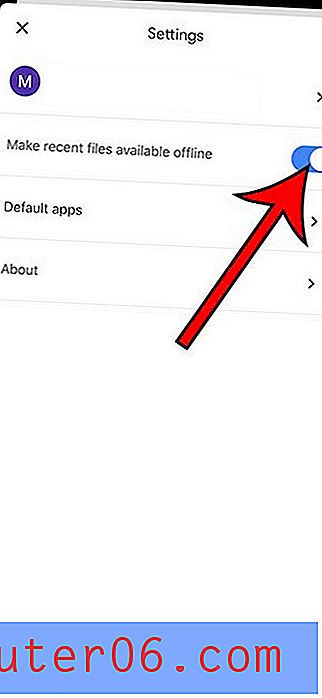
Zjistěte, jak zdvojnásobit mezeru v Dokumentech Google, jak v počítači, tak v aplikaci pro iPhone, pokud potřebujete použít toto formátování na dokument, který upravujete.